Installer DramaGo Kodi-tillegget: Se asiatiske filmer, TV-serier og HD-TV
Koreansk kino, spesielt filmer og TV-serier fra Sør-Korea, er et uutnyttet marked utenfor Asia. En bølge av innovative forfattere og regissører har vunnet verdensomspennende popularitet de siste tiårene, og drevet koreanske dramaer til mainstream-tjenester som U.S. Netflix og Hulu. Det som når vest, er imidlertid bare en liten del av det koreanske kinoen har å tilby. Med open source mediesenteret Kodi og det koreanske filmtillegget DramaGo, kan du streame alle de beste filmene, showene, dramaene og HD TV-seriene til alle enheter. Følg guiden nedenfor for å installere DramaGo og introdusere deg for en verden av nytt innhold!

30 dager pengene tilbake-garanti
Før du bruker Kodi, må du skaffe deg en god VPN
Kodi er både gratis og lovlig å bruke. Det er mulig å installere uoffisielle tillegg som bøyer disse reglene, noe som imidlertid har trukket kritikk de siste årene. Innehavere av innholdsrettigheter forfølger mistenkelige kilder sammen med tilleggene og brukerne som får tilgang til dem, noe som gjør det risikabelt å streame selv de mest godartede videoene. Internett-leverandører sporer også Kodi-brukere om å sende ut varsler om brudd på opphavsretten og stryke nedlastningene deres.
Det er enkelt å beskytte seg mot disse truslene med et virtuelt privat nettverk. VPN-er oppretter en tunnel til internett ved å kryptere alle informasjonsstykker som forlater datamaskinen din. Ingen utenfor VPN kan lese denne informasjonen, noe som gjør det tilnærmet umulig for Internett-leverandører, hackere og offentlige etater å tyde dine data eller spore aktiviteten din. Med en VPN kan du streame Kodi-filmer uten å måtte bekymre deg for struping eller andre trusler utenfor.
VPN-er gjør mer enn bare å beskytte nedlastningene dine. Du får også følgende fordeler når du bruker et VPN:
- Strøm geo-blokkerte videoer på Hulu, HBO Go, BBC iPlayer, YouTube og mer.
- Behold din datasikker mens du reiser eller tilgang til offentlige Wi-Fi-hotspots.
- Hindre Internett-leverandører og offentlige etater fra å spore aktiviteten din.
- blokkering sensurerte nettsteder og regionblokkert innhold.
Evaluering av den beste VPN-en for Kodi
Det er ikke lett å finne den beste VPN-en for Kodi. Det er mye informasjon å forske på, alt fra krypteringsprotokoller til nettverksdistribusjon og programvarestøtte. Kodi-brukere vil også ha de beste hastighetene og personvernreglene på topp, noe som betyr ekstra kontroll for hver kandidat. Vi har forenklet prosessen ved å tilby en anbefalt VPN-tjeneste nedenfor. Vi valgte vårt ved å bruke følgende kriterier, og sikre at du får den beste VPN-en for Kodi som låser opp informasjonen din og gir de raskeste filmstrømmene rundt.
- Raske nedlastinger - Når det gjelder Kodi-streaming, er ingenting viktigere enn hastighet. Krypteringskostnader kan gjøre VPN-er litt tregere enn de fleste internettforbindelser, og det er derfor du trenger en VPN som prioriterer raske servere høyt.
- Godt rykte - En av de viktigste faktorene for å velge den beste VPN-en er også den vanskeligste å måle. Hver gang du kobler deg til et VPN, sender du private data via serverne deres. Hvis selskapet ikke er pålitelig, kan de i hemmelighet dele eller selge denne informasjonen. Gå alltid med veletablerte VPN-er med et godt rykte i online-personvernsamfunnet.
- Nullloggingspolitikk - Dataene dine er ikke sikre hvis en VPN fører trafikklogger. Lagret informasjon kan gripes av myndigheter eller bli stjålet av hackere. Hvis disse dataene aldri opprettes, er ditt personvern imidlertid sikret.
- Ingen båndbreddebegrensninger - Du kan ikke streame filmer hvis du har tom for båndbredde! Gå alltid med en VPN som tilbyr ubegrensede nedlastinger uten begrensninger på noen enhet.
- Uovervåket trafikk - Noen VPN-er blokkerer P2P-nettverk og torrenttrafikk, som begge brukes av flere Kodi-tillegg for å streame innhold. Forsikre deg om at begge protokollene er tillatt før du registrerer deg med VPN.
Den beste VPN-en for Kodi: IPVanish
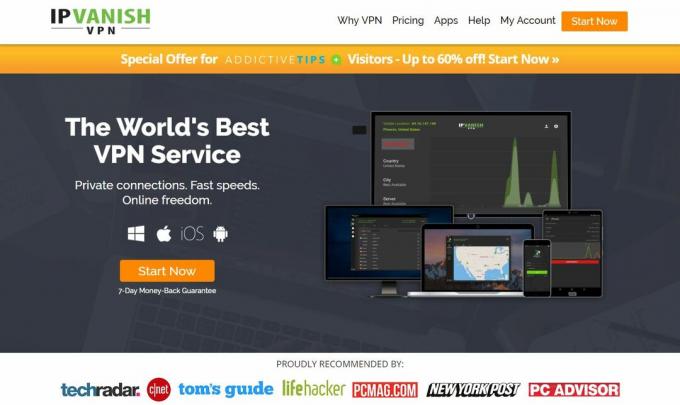
IPVanish vet hvilke funksjoner Kodi-brukere vil ha mest, og det leverer dem i god tilgang. Rask hastighet, en utmerket personvernpolitikk, sterk kryptering og et fantastisk nettverk på over 850 servere i 60 forskjellige land. Med IPVanish vil du ha full tilgang til alle Kodis fantastiske tillegg og kan bruke dem trygt og anonymt. Ikke mer ISP-throttling, bare HD-filmer dag og natt. All data som sendes fra enheten din er låst med 256-biters AES-kryptering for å gjøre den uleselig for tredjepart, og IPVanish sin nullloggingspolicy for all trafikk sikrer at det ikke blir igjen spor. DNS-lekkasjebeskyttelse og en automatisk drepebryter er også innebygd i IPVanish-opplevelsen hvorav hjelper til med å holde din identitet og beliggenhet skjult i tilfelle en utidig programvarecrash eller koble fra.
IPVanish har lynraske servere som leverer utrolige strømningshastigheter, perfekt for HD- og 4K-videoer. Ubegrenset båndbredde betyr at du kan se så mye du vil, alt uten gassbegrensninger eller hastighetshetter. Du vil også ha full tilgang til P2P-nettverk og torrent-nedlastinger! Med IPVanish står du fritt til å bruke Kodi til alt du liker. Alt du trenger å gjøre er å registrere deg og begynne å strømme. IPVanish's beste funksjoner inkluderer:
- Full tilgang til alle Kodis tillegg, sammen med private strømmer, ubegrenset båndbredde og ingen begrensninger for nedlasting av torrent.
- Skjul aktiviteten din med sterk kryptering og et stort nettverk av servere med ikke-lokale IP-adresser.
- Brukervennlige apper for moderne enheter, inkludert Windows, Mac, Linux, Android og iOS.
- Last ned 4K-filmtorrenter med fullt personvern og anonymitet.
IPVanish tilbyr en 7-dagers pengene-tilbake-garanti som betyr at du har en uke til å teste den risikofri. Vær oppmerksom på at Vanedannende tips lesere kan spar enorme 60% her på IPVanish årsplan, tar månedsprisen ned til bare $ 4,87 / mo.
Slik installerer du Kodi-tillegg
Kodis tilleggsprogrammer pakkes ofte i depoter, store zip-filer vedlikeholdes av frivillige samfunn som inneholder flere titalls eller hundrevis av individuelle tillegg. Dette gjør det lettere å oppdage nytt innhold, og det gjør også oppdateringshåndtering mye raskere. Det er mange måter å installere depoter og tilleggsprogrammer på, men vi foretrekker metoden "eksterne kilder", ettersom det er enklere å bruke på mobile enheter og TV-kassesett. Før du kan gjøre dette, må du imidlertid endre en av Kodis interne innstillinger:
- Åpne Kodi og klikk på tannhjulikonet for å gå inn i systemmenyen.
- Gå til Systeminnstillinger> Tillegg
- Vipp glidebryteren ved siden av alternativet "Ukjente kilder".
- Godta advarselen som dukker opp.
Med Kodi klar til å gå, er alt du trenger å gjøre å finne en URL-adresse til kilden til arkiv og oppgi den i filbehandleren. Kodi vil automatisk laste ned repoen, på hvilket tidspunkt du kan dykke inni deg og begynne å installere tilleggsprogrammer. Prosessen kan være forvirrende med det første, men når du først gjør det noen ganger, vil det føles som en annen natur. Guiden vår nedenfor leder deg gjennom hele prosessen fra begynnelse til slutt.
Merk: DramaGo-tilleggskoblinger til en rekke skiftende kilder, noe som gjør det umulig å bekrefte integriteten til hver enkelt. AddictiveTips godkjenner eller oppfordrer ikke til brudd på copyrightbegrensninger. Vennligst vurder loven, ofrene og risikoen for piratkopiering før du får tilgang til opphavsrettsbeskyttet materiale uten tillatelse.
Slik installerer du DramaGo-tillegget for Kodi
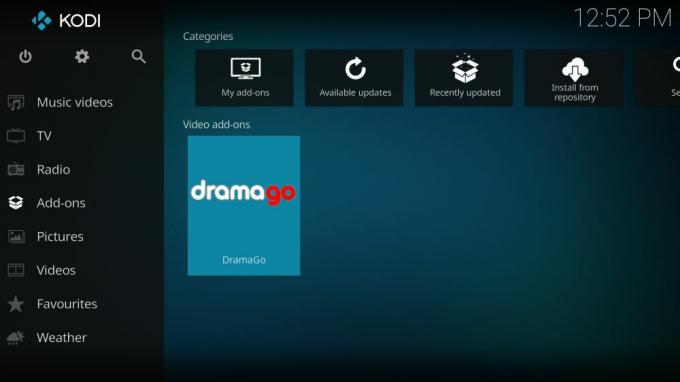
DramaGo-installasjonsprosessen er rask, enkel og fullstendig smertefri. Du må først installere et passende depot. DramaGo er tilgjengelig fra noen få forskjellige, men vi valgte SuperRepo fordi det holder tillegget oppdatert og kommer med en rekke ekstrautstyr. Når du har aktivert ukjente kilder ovenfor, er du klar til å begynne. Følg instruksjonene nedenfor for å installere SuperRepo-depotet sammen med DramaGo. Hvis du allerede har repoen installert, hopp til trinn 13.
Hvordan installere DramaGo på Kodi (se videoopplæringen nedenfor):
- Åpne Kodi på din lokale enhet.
- Klikk på tannhjulikonet for å gå inn i System-menyen.
- Gå til Filbehandling> Legg til kilde (du må kanskje klikke på dobbeltprikken for å gå til toppen av katalogen)
- Skriv inn følgende URL nøyaktig slik den ser ut: http://srp.nu
- Gi navnet til det nye depotet "SuperRepo"
- Klikk “OK”.
- Gå tilbake til Kodi-hovedmenyen.
- Velg "Tillegg"
- Klikk på ikonet for åpen boks øverst i menylinjen.
- Velg “Installer fra zip-fil”
- Velg “SuperRepo” etterfulgt av versjonsnavnet til Kodi.
- Velg "Alle" for å installere hele SuperRepo-settet med tilleggsprogrammer.
- Gå tilbake til tilleggsmenyen og klikk på ikonet for åpen boks igjen.
- Velg “Install from repository”
- Finn og klikk “SuperRepo All”
- Bla ned til “Video-tillegg”
- Finn “DramaGo” og installer.
Hva gjør DramaGo Kodi-tillegget?
DramaGo ble designet for ett formål: enkel tilgang til alle de beste showene og filmene fra Sør-Korea. Tillegget er enkelt å navigere og fylt med hundrevis av pålitelige lenker. Du kan sortere og bla gjennom alfabetisk eller etter sjanger, søke etter favorittseriene dine, til og med sjekke ut det mest populære innholdet!
I motsetning til mange koreanskfokuserte Kodi-tillegg, har DramaGo ikke dusinvis av ubrukelige mapper eller distraherende design. Det er bare en enkel måte å få tilgang til filmene du er interessert i. En bemerkelsesverdig funksjon som mangler er direktesendte TV-strømmer, noe som betyr at du ikke kan se koreansk TV når den sendes. Dette hjelper deg med å kutte ned på ødelagte koblinger, noe som gjør tillegget mye mer pålitelig.
Her er en rask titt på DramaGos mest bemerkelsesverdige kategorier.
- Filmer A-Z - En grei liste over koreanske filmer sortert alfabetisk.
- TV-show A-Z - Akkurat som filmkategorien, bare med TV- og miniserieutgivelser.
- Sjangerlister - Bla gjennom filmer eller show etter sjangerkategorier med over 87 individuelle seksjoner å velge mellom, inkludert drama, sci-fi, kommende alder, skive av liv, musikaler, dokumentarer og mer.
- Topp filmer og show - To kategorier med det beste av hver seksjon for enkel visning.
- Koreansk drama HD - Et utvalg av koreanske dramaer av høy kvalitet sortert etter dato. Koblingene er ikke like pålitelige som resten av innholdet i DramaGo, men innholdet er helt topp.
Hvordan installere en undertittelvisning for Kodi
Nesten alle filmene og TV-programmene som er omtalt på DramaGo, har hardkodede engelske undertekster, noe som betyr at de er satt inn i filmen og ikke kan fjernes. Hvis du vil ha et annet visningsspråk, eller hvis det ikke er noen undertekst i det hele tatt, kan du alltid installere et av Kodis mange tilleggsprogrammer for visning av undertittel og se etter fan-under. Vi anbefaler Subscene, siden den inneholder en massiv database med brukeropprettet innhold på en rekke språk. Du kan også installere AllSubs, som passer sammen med Subscene-tillegget.
Følg trinnene nedenfor for å installere Subscene og AllSubs sammen med SuperRepo-depotet. Hvis du installerte SuperRepo ovenfor eller allerede har det på systemet ditt, hopp til trinn 13.
Slik installerer du Subscene-undertekster på Kodi:
- Åpne Kodi på din lokale enhet.
- Klikk på tannhjulikonet for å gå inn i System-menyen.
- Gå til Filbehandling> Legg til kilde (du må kanskje klikke på dobbeltprikken for å gå til toppen av katalogen)
- Skriv inn følgende URL nøyaktig slik den ser ut: http://srp.nu
- Gi navnet til det nye depotet "SuperRepo"
- Klikk “OK”.
- Gå tilbake til Kodi-hovedmenyen.
- Velg "Tillegg"
- Klikk på ikonet for åpen boks øverst i menylinjen.
- Velg “Installer fra zip-fil”
- Velg “SuperRepo” etterfulgt av versjonsnavnet til Kodi.
- Velg "Alle" for å installere hele SuperRepo-settet med tilleggsprogrammer.
- Gå tilbake til tilleggsmenyen og klikk på ikonet for åpen boks igjen.
- Velg “Install from repository”
- Finn og klikk “SuperRepo All”
- Bla ned til mappen som heter "Undertekster"
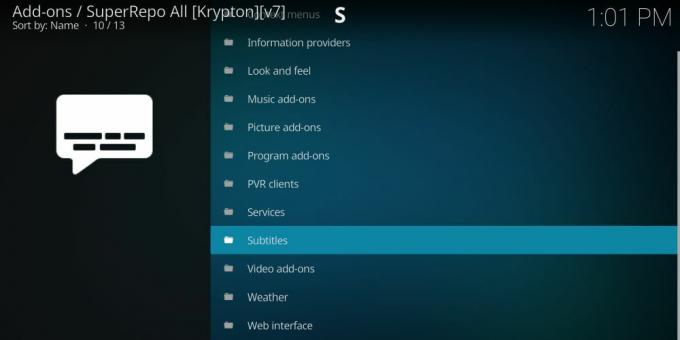
- Finn “AllSubs” og installer.

- Finn "Subscene" og installer.
Når du har valgt en video du vil se på, kan du vente til den lastes inn, og deretter trykke på flukt-tasten eller pause filmen. En rullefelt skal vises nederst med informasjon om lengden på videoen, gjenværende tid osv. Klikk på den lille ruten til høyre for å åpne undertittelvinduet, og følg deretter trinnene nedenfor.
- Klikk på "Last ned" i dialogboksen Teksting
- Klikk på undertitteloverføreren du vil bruke.
- Når listen lastes inn, klikker du på "Manuell søkestreng"
- Skriv inn navnet på filmfilen.
- Bla gjennom listen for å finne tittelen din, og klikk deretter for å laste ned.
- Kodi vil automatisk spille undertittelen sammen med showet ditt.
Hvordan konfigurere Kodi til automatisk nedlasting av undertekster
Du trenger ikke å laste ned og aktivere teksting manuelt hver gang du ser en utenlandsk film. Kodi har utrolig støtte for undertekster og kan til og med konfigureres til å gjøre alt arbeidet for deg! Følg trinnene nedenfor for å finpusse Kodis standardinnstillinger og aktiver automatisk søking, nedlasting, installasjon og visning av undertekster.
- Åpne Kodi på din lokale enhet og gå til hovedmenyen.
- Klikk på tannhjulikonet for å gå inn i System-menyen.

- Velg "Spillerinnstillinger"

- Klikk på "Språk"

- Konfigurer alternativene for undertittelens utseende etter din smak.
- Under "Last ned tjenester" -delen, klikker du på "Standard TV-showtjeneste"

- Velg et av tilleggene du installerte over, og klikk deretter på "OK".

- Gjør det samme for “Standard filmtjeneste”

- Aktiver alternativet "Last ned første teksting automatisk" - hvis du ikke har dette alternativet, klikk på den nedre venstre knappen, tannhjulikonet som sier Standard, og oppdater innstillingene for AVANCED- eller EXPERT-brukere.
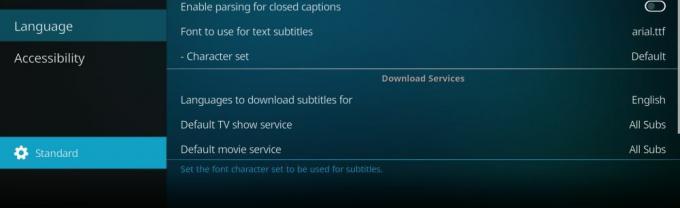

- Gå ut og gå tilbake til Kodi-hovedmenyen og nyt showene dine!
Alternativ til DramaGo: VIKI
VIKI er en generell streaming-add-on som gir filmer fra hele Asia, inkludert Sør-Korea, Kina, India og Pakistan. Det er også et bredere utvalg av internasjonalt innhold valgt for asiatiske målgrupper, inkludert Hollywood-storfilmer. Du finner massevis av populære og ukjente TV-serier og filmer innen VIKI, alt sortert etter sjanger, opprinnelsesland, utgivelsesdato og mer. Tillegget har ikke bredden av koreansk innhold som DramaGo bærer, men det er et flott alternativ som kan hjelpe deg med å utvide horisontene dine.
VIKI er tilgjengelig gjennom Bg Add-ons depot. Følg instruksjonene nedenfor for å installere det. Hvis du allerede har Bg-tillegg, hopp til trinn 13.
Hvordan installere VIKI-tillegg for Kodi:
- Åpne Kodi på din lokale enhet.
- Klikk på tannhjulikonet for å gå inn i System-menyen.
- Gå til Filbehandling> Legg til kilde (du må kanskje klikke på dobbeltprikken for å gå til toppen av katalogen)
- Skriv inn følgende URL nøyaktig slik den ser ut: http://www.ifriend4you.bg/kodi
- Navngi det nye depotet "bg addon"
- Klikk “OK”.

- Gå tilbake til Kodi-hovedmenyen.
- Velg "Tillegg"
- Klikk på ikonet for åpen boks øverst i menylinjen.
- Velg “Installer fra zip-fil”
- Velg ".bg-addon"
- Velg filen som heter repo.bg.plugins.zip

- Gå tilbake til tilleggsmenyen og klikk på ikonet for åpen boks igjen.
- Velg “Install from repository”
- Finn og klikk på “Bg-tillegg”

- Velg "Video-tillegg"
- Bla ned til “VIKI” og installer.

- Når installasjonen er fullført, får du tilgang til tilleggsprogrammet fra tilleggsmenyen.
Er det trygt å installere DramaGo?
Verden til tredjeparts Kodi-tillegg er fylt med ukjente kodere, skisserte nettsteder og potensielt skadelige kilder. Det er nok til å vende mange brukere bort. Heldigvis er det også utallige frivillige som holder Kodi-samfunnet i gang. Selv om det absolutt er mulig å laste ned virus eller malware når du installerer et tillegg, er det noen enkle forholdsregler du kan ta for å minimere risikoen.
Den første regelen med å holde deg trygg på Kodi: hold deg alltid til pålitelige depoter. En god repo vil sørge for at ingen av de medfølgende tilleggene deres inneholder noe skadelig, slik at du kan installere og strømme uten bekymring. Det er alltid en god idé å holde antivirusprogramvaren og brannmuren aktiv for å beskytte mot lokale trusler. Du bør også ha en pålitelig VPN for å kryptere dataene dine for å holde dine Kodi-strømmer private og anonyme.
Vi laster ned og verifiser alle tillegg før vi presenterer dem i artiklene våre. Hvis de er på listen, var de rene og klare til bruk som skrivetid. DramaGo er en del av et populært og godt vedlikeholdt depot og fungerer perfekt fra det øyeblikket du installerer det.
Søke
Siste Innlegg
Pyramid Add-on For Kodi - Installasjon og guidet tur
De Pyramidtillegg fra Tom Braider har eksistert en stund. Det får j...
Hvordan overføre Kodi Builds til Amazon Fire Stick og andre enheter
Så du har brukt utallige timer på å sette opp Kodi med byggingen du...
Non Stop Kodi-tillegg
Det nye året har hatt en tilstrømning av nye IPTV-tillegg som dukke...



